火狐浏览器更改浏览器背景颜色的方法
时间:2024-04-16 11:27:11作者:极光下载站人气:344
很多小伙伴在使用火狐浏览器的过程中都会根据自己的喜好对浏览器进行各种个性化设置,例如更改浏览器中的字体或是背景。当我们想要将火狐浏览器中的背景颜色更改为自己喜欢的颜色时,该怎么进行设置呢。其实我们只需要进入火狐浏览器的设置页面,然后在该页面中打开管理颜色选项,接着在弹框中打开背景颜色选项并选择一个新的颜色,最后取消勾选“使用系统颜色”选项,再点击确定选项即可。有的小伙伴可能不清楚具体的操作方法,接下来小编就来和大家分享一下火狐浏览器更改浏览器背景颜色的方法。
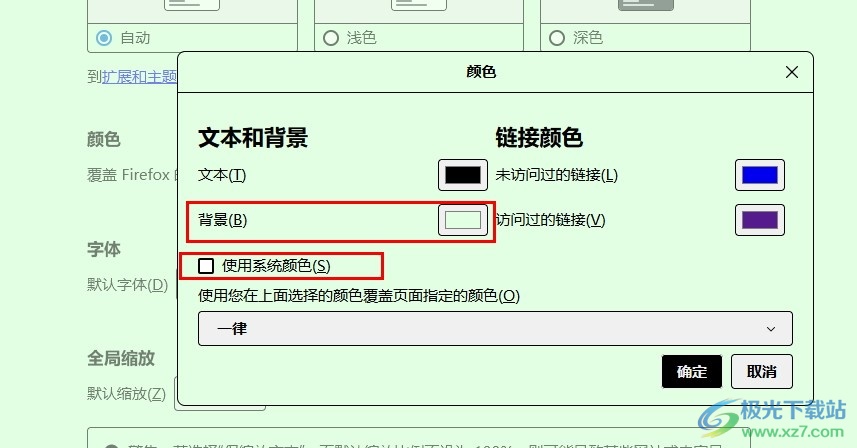
方法步骤
1、第一步,我们在电脑中找到火狐浏览器,然后点击打开浏览器,接着再在浏览器页面中打开“三”图标
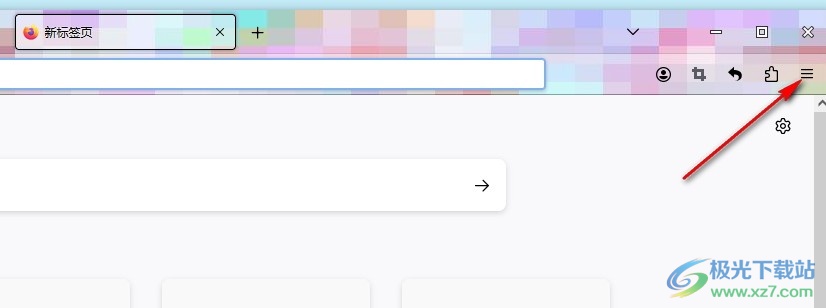
2、第二步,打开“三”图标之后,我们在菜单列表中点击打开“设置”选项,进入火狐浏览器的设置页面
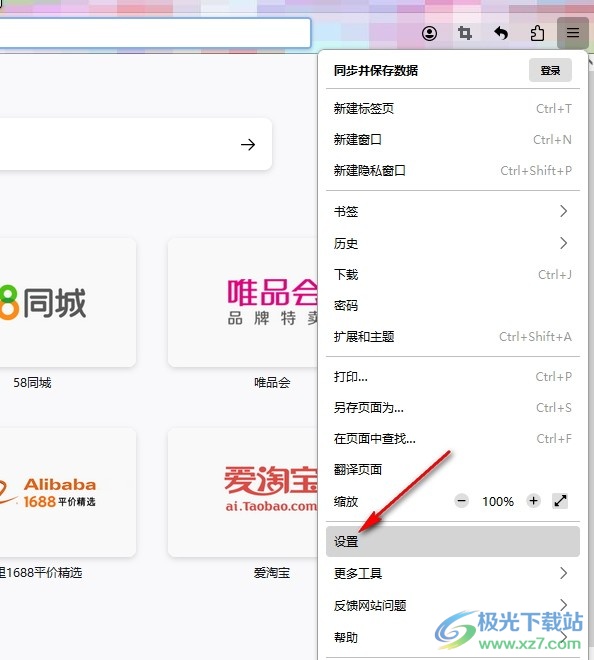
3、第三步,在火狐浏览器的设置页面中,我们找到常规设置页面中的颜色选项,打开“管理颜色”选项
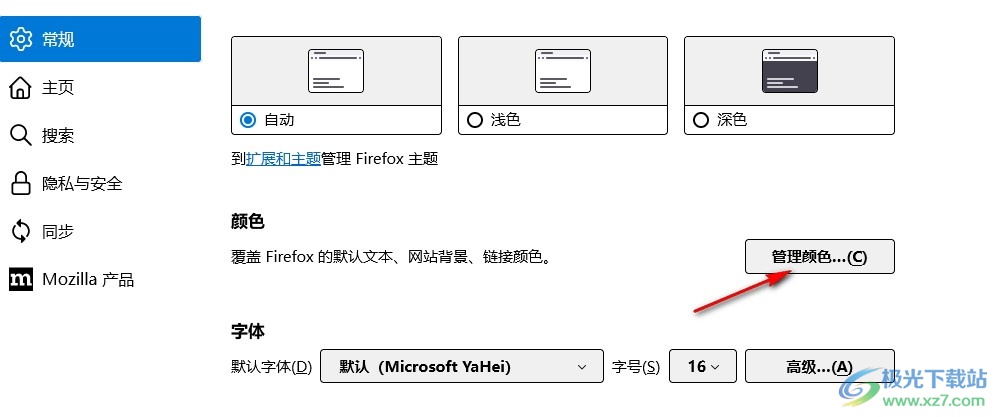
4、第四步,进入颜色管理页面之后,我们先打开背景颜色,然后选择一个自己喜欢的颜色,接着取消勾选“使用系统颜色”选项,最后点击“确定”选项即可
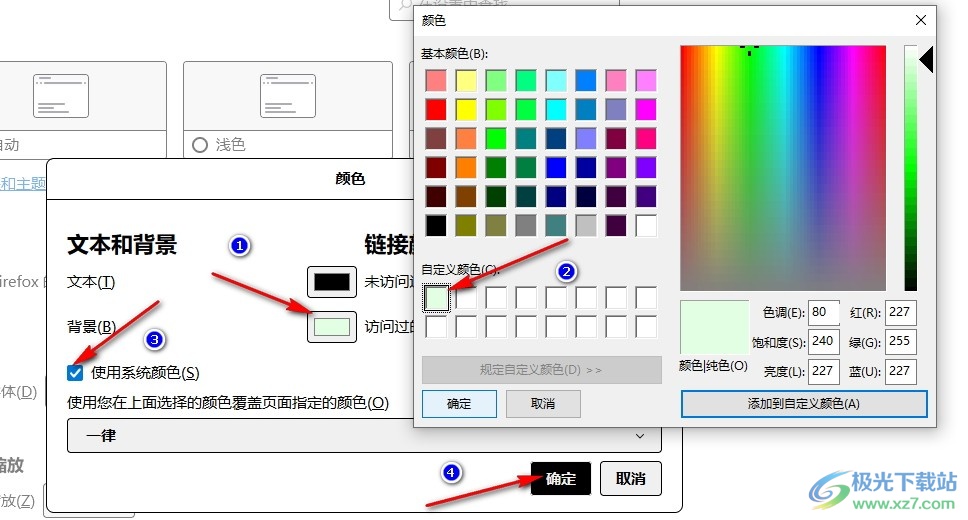
5、第五步,点击确定选项之后,我们在火狐浏览器中就能看到原本的浏览器背景颜色已经被更改为自己喜欢的新颜色了
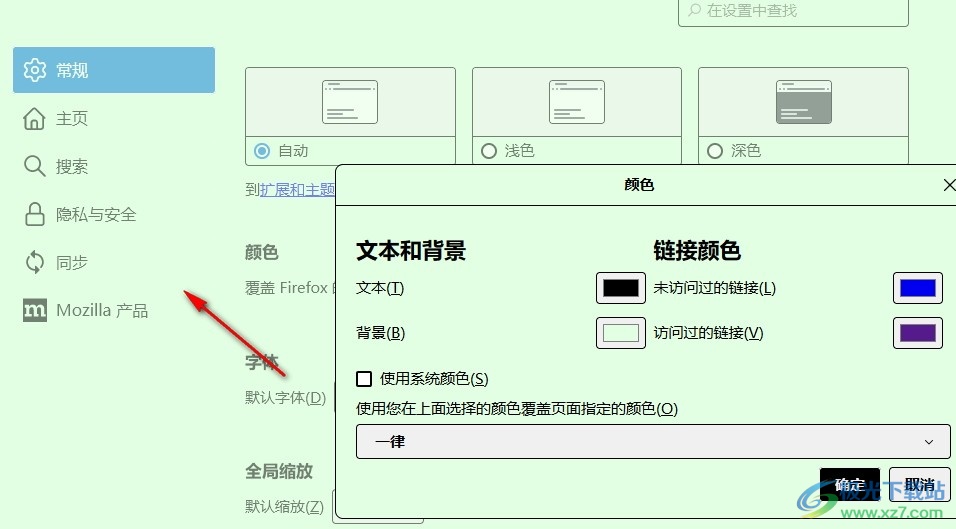
以上就是小编整理总结出的关于火狐浏览器更改浏览器背景颜色的方法,我们在火狐浏览器的常规设置页面中点击打开管理颜色选项,接着在颜色管理页面中打开背景选项,再在弹框中选择好自己喜欢的颜色,最后取消勾选“使用系统颜色”选项,再点击确定选项即可,感兴趣的小伙伴快去试试吧。

大小:63.6 MB版本:v131.0.3环境:WinAll, WinXP, Win7, Win10
- 进入下载
相关推荐
相关下载
热门阅览
- 1百度网盘分享密码暴力破解方法,怎么破解百度网盘加密链接
- 2keyshot6破解安装步骤-keyshot6破解安装教程
- 3apktool手机版使用教程-apktool使用方法
- 4mac版steam怎么设置中文 steam mac版设置中文教程
- 5抖音推荐怎么设置页面?抖音推荐界面重新设置教程
- 6电脑怎么开启VT 如何开启VT的详细教程!
- 7掌上英雄联盟怎么注销账号?掌上英雄联盟怎么退出登录
- 8rar文件怎么打开?如何打开rar格式文件
- 9掌上wegame怎么查别人战绩?掌上wegame怎么看别人英雄联盟战绩
- 10qq邮箱格式怎么写?qq邮箱格式是什么样的以及注册英文邮箱的方法
- 11怎么安装会声会影x7?会声会影x7安装教程
- 12Word文档中轻松实现两行对齐?word文档两行文字怎么对齐?
网友评论